프리미어 CS6을 사용하는 분들 중에 영상에 자막 넣는 법이 막막하게 느껴질 때가 있죠. 자막 기능은 어렵고 복잡하게만 보이지만, 알고 보면 진짜 간단하거든요. 오늘은 처음 하는 사람도 쉽게 따라할 수 있는 프리미어 CS6 자막 삽입법을 알려드릴게요. 자막 하나만 잘 넣어도 영상 분위기가 확 달라지니까, 꼭 한번 해보세요!
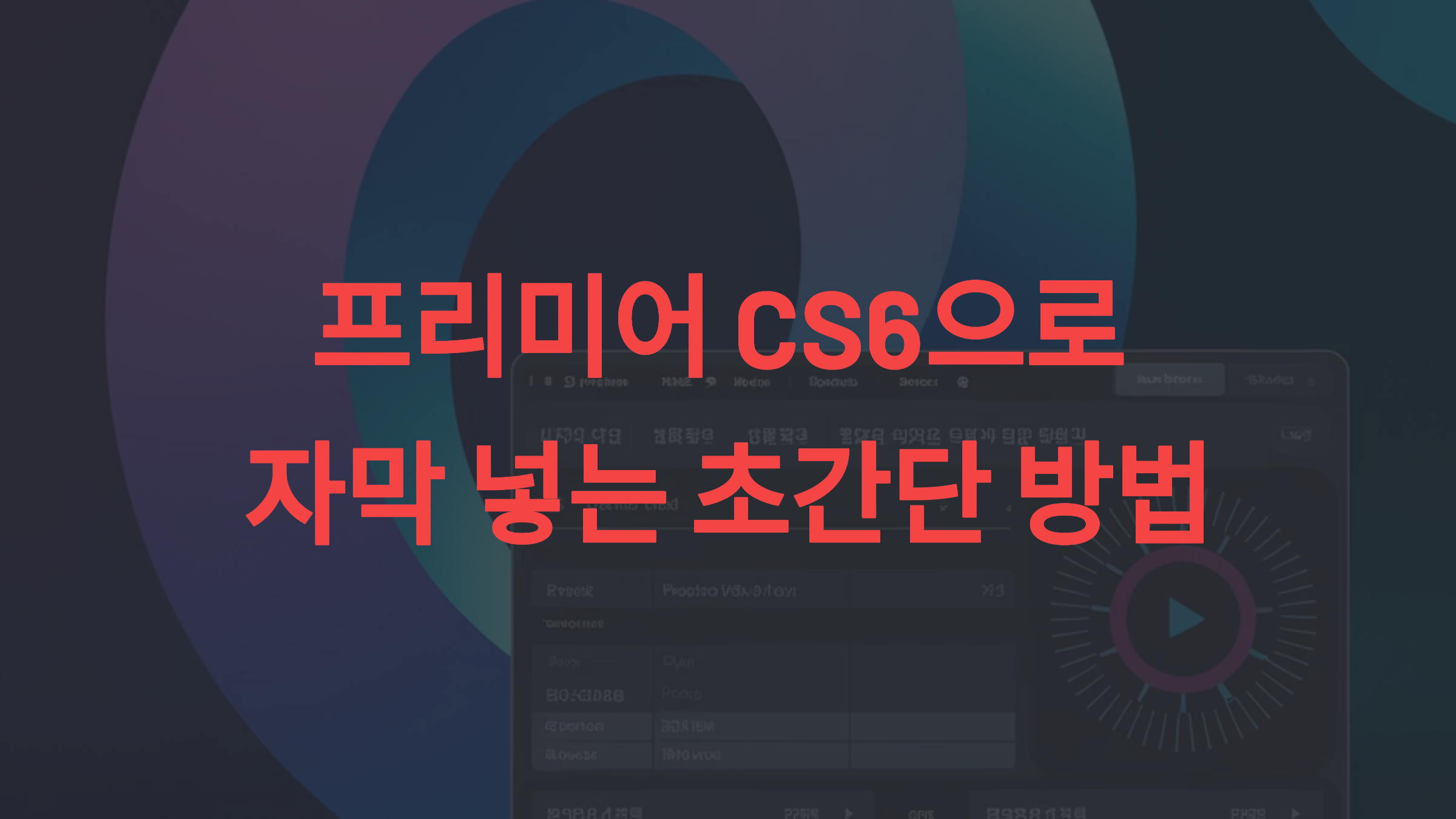
1. 기본 자막 기능으로 자막 넣는 순서
1) 새 타이틀 만들기 메뉴 찾기
먼저 타임라인 위에 있는 메뉴바에서 File → New → Title을 눌러요. 여기서 ‘Title’은 자막이나 텍스트를 새로 만들겠다는 뜻이에요. 이때 팝업 창이 뜨는데 이름은 간단히 ‘자막01’처럼 설정하고 확인 누르면 자막 편집창이 열려요.
2) 자막 편집 창에서 글자 넣기
편집창이 열리면 왼쪽 툴바에서 ‘T’로 된 텍스트 툴을 클릭해요. 그런 다음 영상 화면 가운데 아무 곳이나 클릭하고 글씨를 써요. “안녕하세요”처럼 입력하면 기본 자막이 생성되죠. 텍스트 위치나 크기, 글꼴, 색상도 바로 조정할 수 있어요.
3) 영상 위에 자막 올리기
자막을 만들면 ‘Project’ 패널에 ‘자막01’이라는 파일이 생겨요. 이걸 드래그해서 타임라인의 영상 클립 위쪽으로 올려두면 끝이에요. 자막이 나올 타이밍은 타임라인에서 앞뒤로 길이를 조절하면 쉽게 맞출 수 있어요.
프리미어 CS6 자막 기능이 간편한 이유
- 메뉴 접근이 직관적이라 초보자도 쉽게 사용 가능
- 자막 타이밍 조정이 타임라인에서 한눈에 보여요
- 다양한 글꼴, 색상, 테두리 설정이 자유로워요
- 템플릿 저장으로 반복 작업 시간 단축 가능
2. 다양한 스타일 자막으로 분위기 살리기
1) 배경색 자막 만드는 방법
자막이 배경이랑 섞여서 안 보인다면, 텍스트에 배경을 넣어주는 게 좋아요. 자막 편집창 오른쪽 메뉴에서 ‘Background’ 체크박스를 클릭하고 투명도나 색상을 설정하면 돼요. 검정 반투명 배경은 가독성이 제일 좋아요.
2) 외곽선 자막으로 눈에 띄게 하기
텍스트에 테두리를 넣어주면 영상 위에서도 자막이 더 또렷하게 보여요. ‘Stroke’ 메뉴에서 색상을 흰색이나 검정으로 선택하고 굵기를 조절하면 돼요. 기본은 2~3 정도가 보기 좋더라고요.
3) 그림자 효과로 입체감 주기
그림자(Shadow) 효과도 자막을 더 멋스럽게 만들어줘요. 그림자 방향이나 거리, 색상도 다 바꿀 수 있어서 영상 분위기에 맞게 조정하면 돼요. 특히 밝은 영상에는 짙은 그림자가 효과적이에요.
| 자막 설정 | 효과 | 추천 상황 |
|---|---|---|
| 배경 추가 | 가독성 향상 | 영상 배경이 복잡할 때 |
| 외곽선 | 글씨 강조 | 화려한 영상 위 자막 |
| 그림자 | 입체감 부여 | 자연스러운 연출 |
3. 타이틀 복사와 자막 템플릿 활용하기
1) 자막 복사로 반복 작업 줄이기
영상에 같은 자막 스타일을 여러 번 넣어야 할 때가 많죠. 이럴 땐 기존 타이틀을 우클릭해서 Duplicate(복제)한 다음, 글자만 바꾸면 되니까 진짜 편해요. 스타일은 그대로 유지되니까 반복 작업에 딱이에요.
2) 템플릿 저장으로 작업 효율 높이기
마음에 드는 자막 스타일이 완성되면 저장해서 다른 프로젝트에도 쓰면 좋아요. 자막 파일을 .prtl 형식으로 저장해두고 필요할 때마다 불러오면 작업 속도가 확 줄어요. 미리 만들어둔 스타일 몇 개만 있어도 진짜 유용하더라고요.
3) 영상 분위기 따라 자막 톤 조절하기
밝은 영상엔 가볍고 산뜻한 폰트, 진지한 영상엔 굵고 또렷한 자막이 잘 어울려요. 영상 톤에 맞춰 자막의 크기, 색상, 위치도 같이 조절해보세요. 자막 하나로 영상 느낌이 확 바뀌니까요.
처음 자막 넣을 때 기억해둘 팁
- 자막 타이밍은 대사보다 약간 빠르게 넣기
- 폰트는 24~36pt 사이가 가장 보기 좋아요
- 자막 위치는 하단 중앙이 가장 안정적이에요
- 음성 없는 부분엔 자막 길이 짧게
- 색상 대비는 충분히 줘야 잘 보여요
4. 실전 영상에 자막 넣을 때 유용한 팁
1) 대사 타이밍보다 조금 먼저 자막을 띄우기
자막은 딱 맞춰 나오면 오히려 어색할 수 있어요. 영상 속 대사보다 0.3초 정도 앞서 자막을 시작하면 더 자연스럽게 느껴지더라고요. 특히 대사가 빠르게 이어지는 장면에서는 이 타이밍 조절이 진짜 중요해요. 자막이 대사보다 늦게 나오면 보는 사람이 따라가기 버겁거든요.
2) 문장 길이 맞춰 잘리는 느낌 없애기
길게 이어지는 대사를 그대로 자막에 옮기면 화면이 복잡해지고 읽기 어려워요. 그래서 자연스럽게 끊어서 두 줄 정도로 나눠주는 게 좋아요. “이건 정말 좋은 팁이에요.” → “이건 정말 좋아요 / 진짜 꿀팁이에요.” 이런 식으로 리듬감 있게 구성하면 눈에도 쏙 들어오고, 영상 흐름도 깨지지 않아요.
3) 말투에 맞춰 감정 살리는 자막 스타일
자막이라고 무조건 무난할 필요는 없어요. 감정이 강하게 드러나는 장면에서는 말투에 맞춰 자막에 강조를 주는 것도 괜찮아요. 예를 들어 "진짜요?" 같은 놀람은 굵게, 느낌표 있는 말은 색을 다르게 해서 시선을 끌 수도 있어요. 너무 과하면 부담스럽지만, 영상 톤에 맞게 활용하면 몰입도가 훨씬 좋아지더라고요.
실전 영상 자막 제작 시 체크리스트
- 자막은 대사보다 0.3초 앞에 배치
- 두 줄 넘지 않게 문장 정리
- 문장 끝맺음은 쉼표 대신 줄 나눔
- 강조하고 싶은 말은 굵게, 컬러 포인트
- 자막 폰트는 영상 스타일과 통일
5. 상황별 자막 구성 전략
1) 브이로그나 여행영상엔 감성 자막
브이로그나 여행영상에서는 자막이 단순 정보 전달보다 분위기 조성에 더 중요한 역할을 해요. ‘오늘 날씨 너무 좋아요’ 같은 짧은 감성 문장을 손글씨 느낌의 폰트로 넣으면 감정선이 더 와닿아요. 이런 영상은 자막 위치를 하단보다 영상 여백 쪽에 자연스럽게 배치하는 것도 좋아요.
2) 인터뷰 영상은 자막 정리력이 중요
인터뷰는 말이 빠르고 장황할 수 있어서, 자막은 핵심만 간결하게 담는 게 관건이에요. “저는 어릴 적부터 이런 분야에 관심이 많았어요” → “어릴 때부터 관심 있었어요” 식으로 줄이면 훨씬 보기 편해요. 그리고 인물별로 자막 색을 다르게 하면, 누가 말하는지도 한눈에 들어와요.
3) 정보전달 영상은 키워드 자막 활용
튜토리얼이나 강의 영상은 긴 설명보다 핵심 키워드를 자막으로 띄워주는 게 좋아요. 자막을 전체 자막과 키워드 자막으로 나눠서, 중요한 용어나 숫자는 따로 강조해주는 방식이죠. 예를 들어 “1단계: 파일을 열어주세요”에서 ‘1단계’만 굵고 크게 쓰면 훨씬 눈에 띄어요.
| 영상 종류 | 추천 자막 스타일 | 폰트 선택 |
|---|---|---|
| 브이로그 | 감성 중심, 자연스러운 문장 | 손글씨체, 얇고 부드러운 글꼴 |
| 인터뷰 | 간결한 요약형, 인물별 컬러 | 고딕체, 명확한 글씨 |
| 강의 영상 | 키워드 강조, 단계 구분 자막 | 굵은 산세리프체 |

6. 자막 실수 줄이는 점검 포인트
1) 글자 겹침과 잘림 체크
자막은 영상 위에 올라가기 때문에 영상 속 요소랑 겹치면 가독성이 떨어져요. 인물 얼굴, 자막 위 다른 텍스트 등과 겹치지 않게 위치를 조정해 주세요. 타임라인 재생하면서 확인해보면 의외로 놓치는 부분이 많더라고요.
2) 통일감 있는 자막 디자인 유지
자막 하나하나 따로 만들다 보면 폰트, 위치, 크기가 들쑥날쑥할 수 있어요. 처음 하나 만들고 스타일 복사해서 반복 사용하는 게 좋아요. 자막 디자인은 눈에 잘 안 띄는 요소 같지만, 전체 영상 퀄리티를 좌우하는 요소예요.
3) 영상 길이 대비 자막 밀도 조절
영상이 짧은데 자막이 많으면 부담스럽고, 영상이 긴데 자막이 없으면 지루하죠. 영상 길이, 속도, 템포에 맞춰 자막 밀도를 조절하는 게 중요해요. 편집하면서 직접 읽어보면 ‘이건 너무 과하다’는 느낌이 바로 와요.
영상 자막 실수 피하는 체크리스트
- 자막 위치는 얼굴이나 요소와 겹치지 않게
- 폰트, 크기, 컬러는 일관성 유지
- 타이밍은 영상 흐름보다 살짝 빠르게
- 자막 밀도는 영상 길이에 맞춰 조절
- 최종 저장 전 반드시 전체 영상 리뷰
프리미어 CS6 자막 넣기 자주하는 질문
Q. 자막이 영상에 안 보여요. 뭐가 문제일까요?
자막을 타임라인에 올려놨는데 안 보인다면, 영상 클립보다 아래에 있거나 눈 모양(Visibility)이 꺼져 있을 수 있어요. 자막 클립이 영상 위에 있는지, 눈 아이콘이 켜져 있는지 확인해보세요.
Q. 자막 글씨 크기를 한 번에 조절할 수 있나요?
프리미어 CS6에서는 자막마다 개별 설정을 해야 해요. 하지만 같은 스타일로 복사해 사용하면, 이후에 수정할 때는 텍스트만 바꾸면 돼서 훨씬 편해요. 처음에 템플릿을 잘 만들어두면 작업 속도가 빨라져요.
Q. 자막 타이밍이 조금씩 어긋나는데 조정은 어떻게 하나요?
타임라인에서 자막 클립을 선택하고 좌우로 드래그하면 타이밍 조절이 가능해요. 세밀하게 맞추고 싶을 땐 마우스 휠로 확대해서 프레임 단위로 조절하면 훨씬 정밀하게 맞출 수 있어요.
Q. 자막이 흐릿하게 보여요. 해결 방법이 있을까요?
자막이 흐릿하다면 폰트 크기나 색상 대비가 낮을 수 있어요. 테두리(Stroke)나 그림자(Shadow)를 추가하거나, 배경 색을 넣어주는 게 좋아요. 영상 밝기와 자막 색이 겹치지 않도록 조정해보세요.
Q. 여러 개 자막을 한꺼번에 수정할 수는 없나요?
CS6은 자막을 하나씩 편집해야 해서 단체 수정은 어려워요. 하지만 스타일 템플릿을 만들고 복사해서 쓰면, 수정할 게 있더라도 일부만 바꾸면 돼요. 자주 쓰는 스타일은 따로 저장해두면 반복 작업에서 시간 절약돼요.

◀ 댓글 ▶